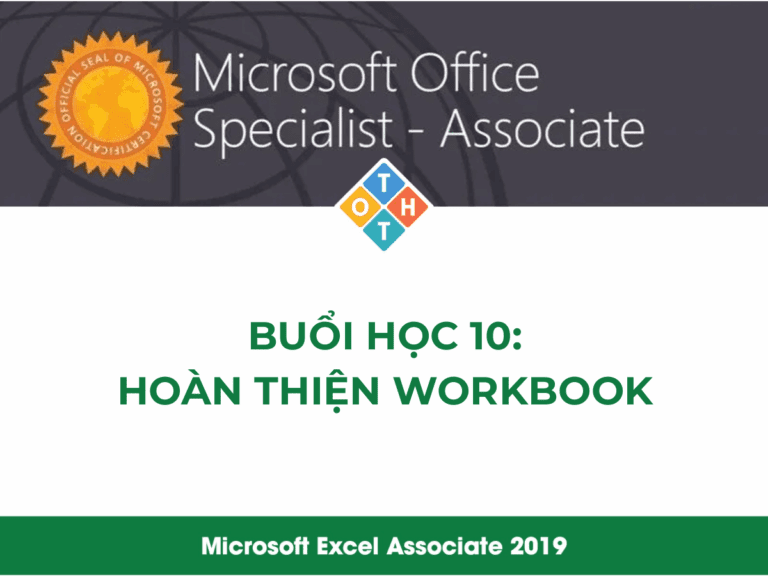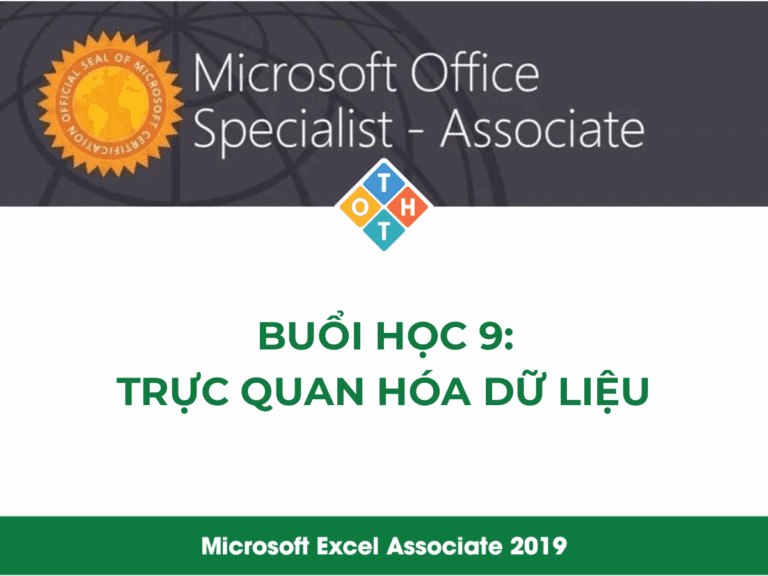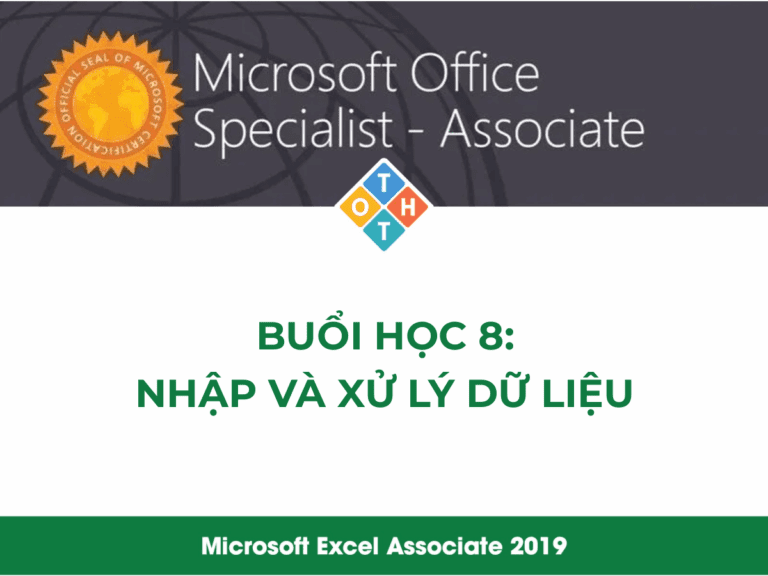Tổng quan về quản lý bảng tính và sổ tính
Trong quá trình làm việc với Microsoft Excel, việc quản lý hiệu quả các bảng tính (worksheets) và sổ tính (workbooks) là kỹ năng nền tảng. Module này tập trung vào các thao tác giúp tổ chức dữ liệu một cách khoa học, từ việc cấu trúc các hàng, cột, ô cho đến việc di chuyển, sao chép dữ liệu và tùy chỉnh giao diện làm việc. Việc thành thạo các kỹ năng này giúp dữ liệu dễ hiểu hơn, tăng hiệu suất công việc và giảm thiểu sai sót.
Các nội dung chính bao gồm:
- Cấu trúc bảng tính: Chèn, xóa, điều chỉnh kích thước của cột, hàng và ô.
- Thiết lập bảng tính: Thêm, xóa, đổi tên, di chuyển và sao chép các bảng tính trong cùng hoặc khác sổ tính.
- Chỉnh sửa dữ liệu: Nắm vững các kỹ thuật cắt, sao chép, dán và di chuyển dữ liệu, bao gồm cả tính năng nâng cao Paste Special.
1. Quản lý cấu trúc bảng tính (Structuring a worksheet)
Việc sắp xếp cấu trúc của một bảng tính là bước đầu tiên để đảm bảo dữ liệu được trình bày rõ ràng và dễ đọc. Các thao tác này bao gồm việc thêm bớt hoặc điều chỉnh kích thước của các thành phần cơ bản như cột, hàng và ô.
Thao tác với cột, hàng và ô
1. Chèn và xóa hàng (Insert and Delete a row)
Khi cần bổ sung hoặc loại bỏ dòng dữ liệu, có thể sử dụng các phương pháp chèn và xóa hàng.
- Quy trình thực hiện chèn hàng:
- Nhấp chuột phải vào tiêu đề của hàng (số thứ tự hàng) nơi cần chèn một hàng mới và chọn Insert.
- Hoặc, chọn toàn bộ hàng, sau đó nhấn tổ hợp phím Ctrl + Plus sign (+).
- Hoặc, chọn tab Home, trong nhóm Cells, chọn Insert > Insert Sheet Rows.
- Quy trình thực hiện xóa hàng:
- Nhấp chuột phải vào tiêu đề của hàng cần xóa và chọn Delete.
- Hoặc, chọn toàn bộ hàng, sau đó nhấn tổ hợp phím Ctrl + Hyphen (-).
- Hoặc, chọn tab Home, trong nhóm Cells, chọn Delete > Delete Sheet Rows.
Lưu ý: Số lượng hàng được chọn ban đầu sẽ quyết định số lượng hàng được chèn hoặc xóa.
2. Chèn và xóa cột (Insert and Delete a column)
Tương tự như hàng, việc chèn và xóa cột cũng là một thao tác cơ bản để điều chỉnh bố cục dữ liệu.
- Quy trình thực hiện chèn cột:
- Nhấp chuột phải vào tiêu đề của cột (chữ cái) và chọn Insert.
- Hoặc, chọn toàn bộ cột và nhấn Ctrl + Plus sign (+).
- Hoặc, chọn tab Home, trong nhóm Cells, chọn Insert > Insert Column Rows.
- Quy trình thực hiện xóa cột:
- Nhấp chuột phải vào tiêu đề của cột và chọn Delete.
- Hoặc, chọn toàn bộ cột và nhấn Ctrl + Hyphen (-).
- Hoặc, chọn tab Home, trong nhóm Cells, chọn Delete > Delete Sheet Columns.
3. Chèn và xóa ô (Insert and Delete a cell)
Trong một số trường hợp, chỉ cần chèn hoặc xóa một vài ô thay vì cả hàng hoặc cột.
- Quy trình thực hiện chèn ô:
- Nhấp chuột phải vào ô nơi cần chèn.
- Chọn Insert….
- Trong hộp thoại hiện ra, chọn Shift cells right (Đẩy các ô sang phải) hoặc Shift cells down (Đẩy các ô xuống dưới).
- Quy trình thực hiện xóa ô:
- Nhấp chuột phải vào ô cần xóa.
- Chọn Delete….
- Trong hộp thoại hiện ra, chọn Shift cells left (Đẩy các ô sang trái) hoặc Shift cells up (Đẩy các ô lên trên).
Lưu ý: Việc chèn hoặc xóa ô riêng lẻ có thể làm xô lệch dữ liệu trong bảng tính. Nên cân nhắc sử dụng Clear Contents (xóa nội dung) thay vì xóa ô nếu chỉ muốn làm trống dữ liệu.
4. Điều chỉnh chiều cao hàng và độ rộng cột
Để dữ liệu hiển thị đầy đủ và đẹp mắt, việc điều chỉnh kích thước của hàng và cột là rất cần thiết.
- Quy trình thực hiện:
- Điều chỉnh thủ công: Đưa con trỏ chuột vào giữa hai tiêu đề hàng (hoặc cột) cho đến khi con trỏ chuyển thành mũi tên hai chiều, sau đó nhấn giữ và kéo đến kích thước mong muốn.
- Tự động khớp (AutoFit): Đưa con trỏ chuột vào giữa hai tiêu đề hàng (hoặc cột) và nhấp đúp. Hàng/cột sẽ tự động điều chỉnh kích thước để vừa với nội dung lớn nhất bên trong nó.
- Điều chỉnh chính xác: Nhấp chuột phải vào tiêu đề hàng/cột, chọn Row Height… hoặc Column Width… và nhập giá trị số cụ thể.
- Sử dụng Ribbon: Chọn các hàng/cột cần điều chỉnh, vào tab Home, nhóm Cells, chọn Format > Row Height… hoặc AutoFit Row Height, Column Width… hoặc AutoFit Column Width.
Thiết lập và tùy chỉnh bảng tính (Set up worksheets)
Mỗi sổ tính Excel có thể chứa nhiều bảng tính khác nhau. Việc tổ chức các bảng tính này một cách logic giúp dễ dàng điều hướng và quản lý thông tin.
1. Chèn một bảng tính mới
- Quy trình thực hiện:
- Nhấn vào nút New Sheet (biểu tượng dấu cộng +) ở phía cuối danh sách các tab worksheet. Một sheet mới sẽ được chèn vào bên phải sheet hiện hành.
- Hoặc, nhấp chuột phải vào một tab worksheet bất kỳ, chọn Insert… > Worksheet > OK. Một sheet mới sẽ được chèn vào bên trái sheet được chọn.
- Hoặc, trên tab Home, nhóm Cells, chọn Insert > Insert Sheet.
2. Xóa một bảng tính
- Quy trình thực hiện:
- Nhấp chuột phải vào tab của worksheet cần xóa và chọn Delete.
- Hoặc, chọn worksheet, vào tab Home, nhóm Cells, chọn Delete > Delete Sheet.
Lưu ý: Thao tác xóa worksheet không thể hoàn tác (undo). Cần sao lưu dữ liệu quan trọng trước khi xóa.
3. Đổi tên một bảng tính
Việc đặt tên có ý nghĩa cho các bảng tính giúp nhận biết nội dung bên trong một cách nhanh chóng.
- Quy trình thực hiện:
- Nhấp đúp chuột vào tên worksheet hiện tại trên tab.
- Nhập tên mới và nhấn Enter.
- Hoặc, nhấp chuột phải vào tab worksheet, chọn Rename, nhập tên mới và nhấn Enter.
- Hoặc, chọn worksheet, vào tab Home, nhóm Cells, chọn Format > Rename Sheet.
Lưu ý: Tên worksheet không được chứa các ký tự sau: * / ? : [ ].
4. Di chuyển và sao chép bảng tính
- Di chuyển trong cùng một sổ tính:
- Cách 1 (Kéo thả): Nhấn giữ chuột vào tab worksheet cần di chuyển và kéo nó đến vị trí mới trong danh sách tab.Cách 2 (Hộp thoại):
- Nhấp chuột phải vào tab worksheet, chọn Move or Copy….Trong hộp thoại Move or Copy, tại mục Before sheet, chọn vị trí mà worksheet sẽ được chuyển đến.Nhấn OK.
- Cách 1 (Kéo thả): Nhấn giữ chuột vào tab worksheet cần di chuyển và kéo nó đến vị trí mới trong danh sách tab.Cách 2 (Hộp thoại):
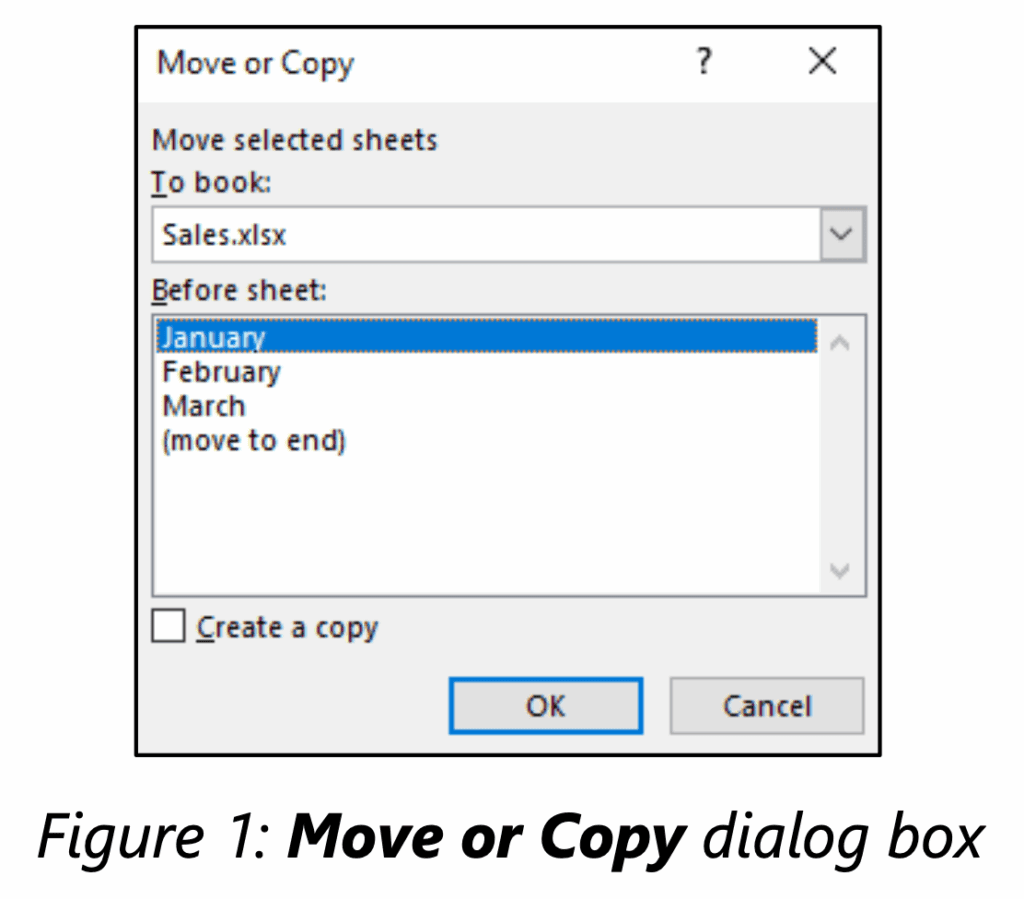
- Di chuyển/Sao chép đến một sổ tính khác:
- Mở cả sổ tính nguồn và sổ tính đích.
- Trong sổ tính nguồn, nhấp chuột phải vào tab worksheet cần di chuyển/sao chép, chọn Move or Copy….
- Tại mục To book, chọn tên của sổ tính đích từ danh sách thả xuống.
- (Tùy chọn) Để sao chép thay vì di chuyển, tích vào ô Create a copy.
- Tại mục Before sheet, chọn vị trí cho worksheet mới trong sổ tính đích.
- Nhấn OK.
- Sao chép trong cùng một sổ tính:
- Cách 1 (Kéo thả): Nhấn giữ phím Ctrl, sau đó nhấn giữ và kéo tab worksheet đến vị trí mới.
- Cách 2 (Hộp thoại): Thực hiện tương tự như di chuyển, nhưng bắt buộc phải tích vào ô Create a copy.
2. Chỉnh sửa và di chuyển dữ liệu (Editing a worksheet)
Sau khi đã có cấu trúc, việc thao tác với dữ liệu là công việc thường xuyên. Excel cung cấp nhiều công cụ mạnh mẽ để cắt, sao chép và dán dữ liệu.
Cắt, sao chép, dán và di chuyển dữ liệu
1. Cắt (Cut) và Dán (Paste) dữ liệu
Sử dụng khi muốn di chuyển dữ liệu từ vị trí này sang vị trí khác.
- Quy trình thực hiện:
- Chọn ô hoặc vùng dữ liệu cần di chuyển.
- Nhấn Ctrl + X hoặc nhấp chuột phải chọn Cut. Vùng dữ liệu được chọn sẽ có đường viền nét đứt chuyển động.
- Chọn ô đầu tiên của vị trí đích.
- Nhấn Ctrl + V hoặc nhấp chuột phải chọn Paste. Dữ liệu sẽ được chuyển đến vị trí mới.
2. Sao chép (Copy) và Dán (Paste) dữ liệu
Sử dụng khi muốn nhân bản dữ liệu.
- Quy trình thực hiện:
- Chọn ô hoặc vùng dữ liệu cần sao chép.
- Nhấn Ctrl + C hoặc nhấp chuột phải chọn Copy.
- Chọn ô đầu tiên của vị trí đích.
- Nhấn Ctrl + V hoặc nhấp chuột phải chọn tùy chọn dán mong muốn.
Lưu ý: Excel Clipboard có thể lưu trữ tới 24 mục đã sao chép. Có thể mở bảng Clipboard bằng cách vào tab Home, nhấp vào mũi tên nhỏ ở góc dưới bên phải của nhóm Clipboard.
Sử dụng tính năng Paste Special
Paste Special là một công cụ cực kỳ mạnh mẽ, cho phép kiểm soát chính xác những gì được dán, thay vì chỉ dán toàn bộ nội dung và định dạng.
- Quy trình thực hiện:
- Sao chép dữ liệu (Ctrl + C).Chọn vị trí đích, nhấp chuột phải và chọn Paste Special….Hoặc nhấn tổ hợp phím Ctrl + Alt + V.Hộp thoại Paste Special sẽ xuất hiện, cung cấp nhiều tùy chọn.
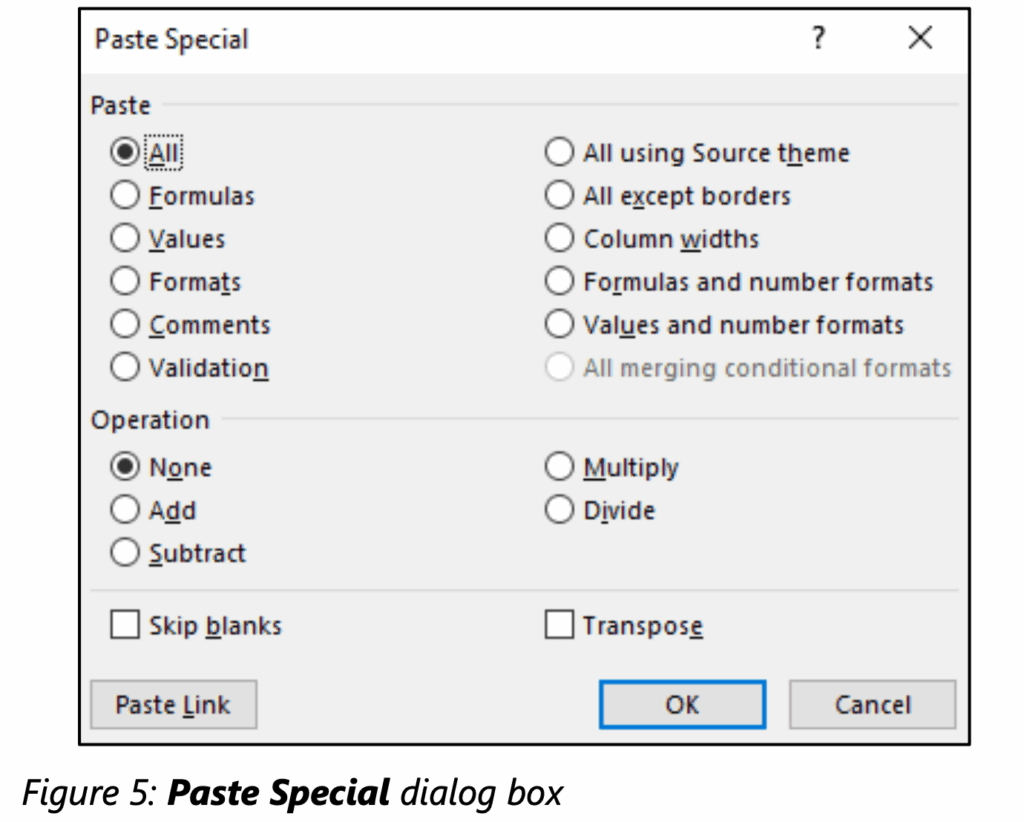
- Một số tùy chọn phổ biến trong Paste Special:
- All: Dán tất cả (mặc định).
- Formulas: Chỉ dán công thức, không dán định dạng.
- Values: Chỉ dán giá trị kết quả, không dán công thức hay định dạng. Rất hữu ích khi muốn “đóng băng” kết quả của một công thức.
- Formats: Chỉ dán định dạng (màu sắc, font chữ, đường viền…), không dán nội dung.
- Column widths: Dán độ rộng của cột từ vùng dữ liệu nguồn.
- Transpose: Chuyển đổi dữ liệu từ hàng thành cột và ngược lại.
- Operation (Add, Subtract, Multiply, Divide): Thực hiện một phép toán giữa dữ liệu sao chép và dữ liệu tại ô đích.
Bài tập ứng dụng và củng cố kiến thức
Các bài tập dưới đây được trích xuất từ tài liệu để củng cố các kỹ năng đã học.
Bài tập 1: Tùy chỉnh cột, hàng và ô
- Tệp dữ liệu thực hành: L1_T1_try_volunteers_starter.xlsx
| Yêu cầu (Tiếng Anh) | Yêu cầu (Tiếng Việt) |
|---|---|
| 1. Open L1_T1_try_volunteers_starter.xlsx. | 1. Mở tệp L1_T1_try_volunteers_starter.xlsx. |
| 2. Examine the worksheet: are the column and row widths okay? Is data out of line? Is there anything missing? | 2. Kiểm tra bảng tính: độ rộng cột và chiều cao hàng đã ổn chưa? Dữ liệu có bị lệch không? Có thiếu gì không? |
| 3. Within 20 seconds, make any alteration you feel is appropriate and improves the readability in the way the data is displayed. | 3. Trong vòng 20 giây, thực hiện bất kỳ thay đổi nào cảm thấy phù hợp để cải thiện khả năng đọc của dữ liệu. |
| 4. When instructed, move to your neighbor’s computer, and make further alterations to their worksheet. | 4. Khi được hướng dẫn, di chuyển đến máy tính của người bên cạnh và thực hiện các thay đổi tiếp theo trên bảng tính của họ. |
| 5. Continue moving along to other computers as instructed, and make any further alterations that you think might be needed to improve the readability of the data. | 5. Tiếp tục di chuyển đến các máy tính khác theo hướng dẫn, và thực hiện bất kỳ thay đổi nào cần thiết để cải thiện khả năng đọc của dữ liệu. |
| 6. When the time is up, return to your own computer to review what has changed with your workbook. Are the column and row widths okay? Is data out of line? Is there anything missing? | 6. Khi hết giờ, quay lại máy tính của mình để xem lại những gì đã thay đổi với sổ tính. Độ rộng cột và chiều cao hàng đã ổn chưa? Dữ liệu có bị lệch không? Có thiếu gì không? |
| 7. Save the workbook with the original file name and your initials. | 7. Lưu sổ tính với tên tệp gốc kèm theo tên viết tắt của mình. |
Hướng dẫn giải chi tiết:
- Mở tệp L1_T1_try_volunteers_starter.xlsx.
- Quan sát dữ liệu, có thể thấy một số cột quá hẹp khiến nội dung bị che khuất (ví dụ: cột chứa địa chỉ email), và một số cột lại quá rộng.
- Để khắc phục nhanh, chọn tất cả các cột chứa dữ liệu (ví dụ: từ A đến G) bằng cách kéo chuột qua các tiêu đề cột.
- Nhấp đúp vào đường ngăn cách giữa hai tiêu đề cột bất kỳ trong vùng đã chọn (ví dụ: giữa cột G và H). Thao tác này sẽ thực hiện AutoFit cho tất cả các cột đã chọn.
- Kiểm tra lại toàn bộ dữ liệu để đảm bảo không còn nội dung nào bị che khuất hoặc lệch dòng.
- Lưu tệp với tên mới, ví dụ L1_T1_try_volunteers_starter_NVT.xlsx.
Bài tập 2: Đổi tên bảng tính
- Tệp dữ liệu thực hành: L1_T2_try1_volunteer_hours_starter.xlsx
| Yêu cầu (Tiếng Anh) | Yêu cầu (Tiếng Việt) |
|---|---|
| 1. Open L1_T2_try1_volunteer_hours_starter.xlsx. | 1. Mở tệp L1_T2_try1_volunteer_hours_starter.xlsx. |
| 2. Examine the contents of each worksheet, and rename them to make it clear whether it’s for a 28, 30, or 31-day month. For example, you could use the name 30-day month. | 2. Kiểm tra nội dung của mỗi bảng tính và đổi tên chúng để làm rõ đó là tháng có 28, 30 hay 31 ngày. Ví dụ, có thể sử dụng tên Thang_30_ngay. |
| 3. Save the workbook with the original file name plus your initials. | 3. Lưu sổ tính với tên tệp gốc kèm theo tên viết tắt của mình. |
Hướng dẫn giải chi tiết:
- Mở tệp L1_T2_try1_volunteer_hours_starter.xlsx.
- Nhấp vào worksheet đầu tiên (ví dụ Sheet1). Quan sát dữ liệu và đếm số ngày trong tháng. Giả sử sheet này có 31 ngày.
- Nhấp đúp vào tab Sheet1, nhập tên mới là Thang_31_ngay và nhấn Enter.
- Lặp lại quy trình cho các sheet còn lại, đổi tên chúng thành Thang_30_ngay và Thang_28_ngay tùy theo nội dung dữ liệu bên trong.
- Lưu tệp với tên mới.
Bài tập 3: Sao chép bảng tính sang sổ tính mới
- Tệp dữ liệu thực hành: L1_T2_try2_volunteer_hours_starter.xlsx
| Yêu cầu (Tiếng Anh) | Yêu cầu (Tiếng Việt) |
|---|---|
| 1. Open L1_T2_try2_volunteer_hours_starter.xlsx, and copy Sheet 1 to a new workbook. | 1. Mở tệp L1_T2_try2_volunteer_hours_starter.xlsx, và sao chép Sheet 1 sang một sổ tính mới. |
| 2. Rename the worksheet 30-day month. | 2. Đổi tên bảng tính đó thành Thang_30_ngay. |
| 3. Save the new workbook as Apr_Jun_Sept_Nov_plus your initials to this lesson’s Learning Activity Resources folder. | 3. Lưu sổ tính mới với tên Apr_Jun_Sept_Nov kèm theo tên viết tắt của bạn vào thư mục tài nguyên học tập của bài học này. |
Hướng dẫn giải chi tiết:
- Mở tệp L1_T2_try2_volunteer_hours_starter.xlsx.
- Nhấp chuột phải vào tab Sheet 1.
- Chọn Move or Copy….
- Trong hộp thoại Move or Copy, tại mục To book, chọn (new book).
- Tích vào ô Create a copy.
- Nhấn OK. Một sổ tính mới sẽ được tạo ra, chứa bản sao của Sheet 1.
- Trong sổ tính mới, nhấp đúp vào tab Sheet 1 (2) và đổi tên thành Thang_30_ngay.
- Nhấn Ctrl + S để lưu, đặt tên tệp là Apr_Jun_Sept_Nov_NVT và lưu vào thư mục được chỉ định.